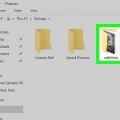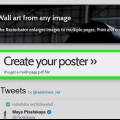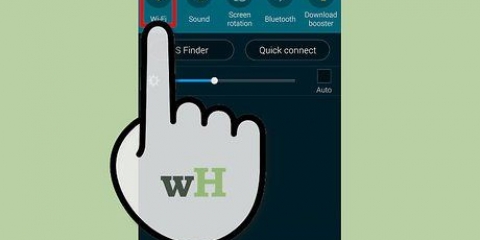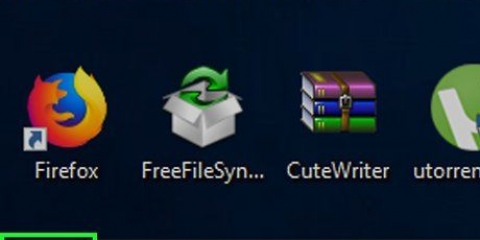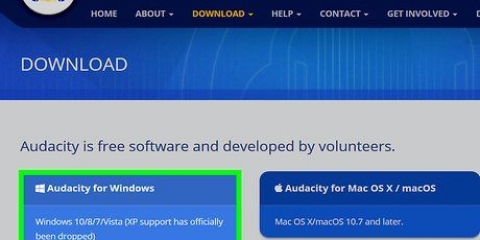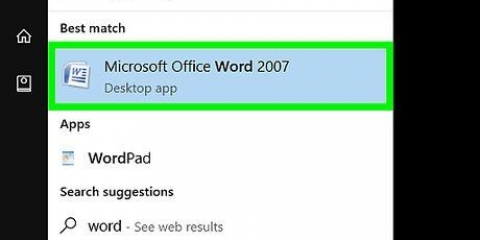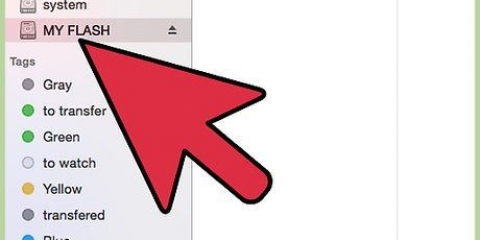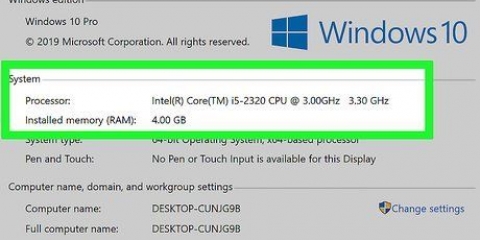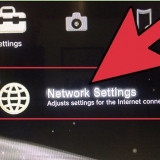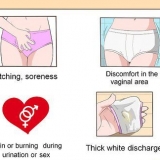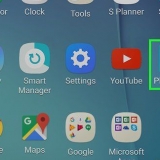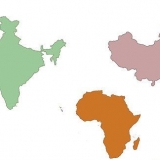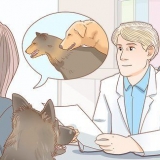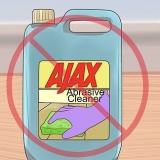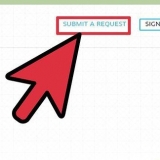Wenn Ihre Maus keine rechte Maustaste hat, klicken Sie mit der rechten Seite der Maus oder verwenden Sie zwei Finger, um mit der Maus zu klicken. Wenn Ihr Computer ein Trackpad anstelle einer Maus verwendet, tippen Sie mit zwei Fingern auf das Trackpad oder klicken Sie unten rechts auf das Trackpad.


Wenn keine der Optionen auf der Registerkarte angezeigt wird Farbe finden können, klicken Sie auf die Registerkarte Papier/Qualität und suchen Sie nach der Option `Schwarzweiß` oder `Graustufen`. Wenn Sie überhaupt keine Option zum Drucken in Schwarzweiß sehen, unterstützt Ihr Epson-Drucker dies wahrscheinlich nicht.












Diese Option kann für jeden Drucker unterschiedliche Namen haben. Wenn Sie keine Option für `Schwarz` oder `Schwarzweiß` finden, unterstützt Ihr Drucker sie nicht.







Drucken in schwarzweiß mit einem epson-drucker
In diesem Tutorial lernen Sie, Dokumente in Schwarzweiß auf einem Epson-Drucker zu drucken. Sie können den Schwarzweißdruck sowohl auf Windows- als auch auf Mac-Computern als Standardoption festlegen oder Sie können den Schwarzweißdruck pro Dokument festlegen. Bitte beachten Sie, dass nicht alle Epson-Drucker Schwarzweißdruck unterstützen.
Schritte
Methode 1 von 3: Anpassen der Standardeinstellungen in Windows

1. Start öffnen
. Klicken Sie auf das Windows-Logo in der unteren linken Ecke des Bildschirms. Es Anfang-Menü erscheint. 
2. Typ Schalttafel. Suchen nach Systemsteuerung in Windows.

3. klicke aufSchalttafel. Dies ist ein blaues Kästchen oben auf der Anfang-Speisekarte. Die Systemsteuerung wird geöffnet.

4. klicke aufGeräte und Drucker. Normalerweise sehen Sie dieses Symbol auf der rechten Seite der Systemsteuerung.
Wenn Ihre Systemsteuerung Daten in der Ansicht "Kategorie" anzeigt, klicken Sie auf Geräte und Drucker anzeigen unter der Rubrik `Hardware und Sound`.

5. Finden Sie Ihren Drucker. Normalerweise wird "Epson" zusammen mit der Modellnummer des Druckers angezeigt. Die Drucker werden normalerweise unten auf der Seite angezeigt, daher müssen Sie möglicherweise nach unten scrollen.

6. Rechtsklick auf den Druckernamen. Ein Dropdown-Menü wird angezeigt.

7. klicke aufDruckeinstellungen. Diese Option finden Sie im Dropdown-Menü. Das Fenster `Druckeinstellungen` wird angezeigt.

8. Klicken Sie auf die RegisterkarteFarbe. Diese finden Sie oben im Fenster.

9. Aktivieren Sie die Option `Schwarzweiß` oder `Graustufen`. Dieses Feld oder Dropdown-Menü befindet sich normalerweise in der Mitte der Seite.

10. klicke aufBewerben. Diesen Button finden Sie unten im Fenster.

11. klicke aufOK. Sie finden diese Option am unteren Rand des Fensters. Speichert die Einstellungen und schließt das Fenster Druckeinstellungen.

12. Drucken Sie Ihr Dokument. Öffnen Sie das Dokument oder die Seite, die Sie drucken möchten, und drücken Sie dann Strg+P, Wählen Sie den Namen Ihres Druckers aus, falls er noch nicht ausgewählt ist, überprüfen Sie ggf. die restlichen Druckeinstellungen und klicken Sie auf Drucken.
Sie können die Option wählen Drucken auch im menü Datei Finde die meisten Programme.
Methode 2 von 3: Ändern Sie die Standardeinstellungen auf einem Mac

1. Spotlight öffnen
. Klicke auf die Lupe in der oberen rechten Ecke deines Mac-Bildschirms. Ein Suchfeld wird angezeigt.
2. Typ Terminal. Es wird nun nach dem Terminal-Programm auf Ihrem Mac suchen.

3. Doppelklick auf
Terminal. Sie finden es oben in den Suchergebnissen von Spotlight. Terminal öffnet.
4. Geben Sie den Befehl für die Druckoptionen ein. Typ cupsctl-Webinterface=ja und drücke ⏎ Zurück, wonach Sie warten, bis die Ausführung des Befehls abgeschlossen ist.

5. Gehen Sie zur Seite Lokaler Host 631. Öffnen Sie einen Webbrowser, geben Sie ein http://localhost:631/ in das Adressfeld des Browsers und drücken Sie ⏎ Zurück.

6. klicke aufDrucker. Diese Registerkarte befindet sich in der oberen rechten Ecke der Seite.

7. Wählen Sie die Option „Standardeinstellungen“. Klicken Sie auf das Dropdown-Menü ganz rechts unter dem Druckernamen und klicken Sie auf Standardeinstellungen oder Standardoptionen festlegen im Dropdown-Menü.

8. klicke aufVerwaltung. Dies ist eine Registerkarte oben auf der Seite.
Diese Registerkarte wird möglicherweise automatisch geöffnet, nachdem Sie ausgewählt haben Standardoptionen festlegen.

9. Scrollen Sie nach unten zum Abschnitt "Basis" für Ihren Drucker. Dies sollte direkt unter dem Druckernamen stehen.

10. Ändern Sie die Option `Farbausgabe`. Klicke auf das Dropdown-Menü "Farbausgabe", "Farbe" oder "Farbmodus" und klicke dann auf Schwarz, Schwarz und weiß oder Graustufen im Dropdown-Menü.

11. klicke auf Standardeinstellungen. Sie finden diese Option am Ende des Abschnitts "Basis". Dadurch werden die Einstellungen gespeichert und auf den Epson-Drucker angewendet.
Möglicherweise werden Sie aufgefordert, den Administrator-Benutzernamen und das Passwort Ihres Mac einzugeben. Dies sind normalerweise der Benutzername und das Passwort, mit dem Sie sich anmelden, wenn Sie Ihren Mac starten.

12. Drucken Sie Ihr Dokument. Öffnen Sie das Dokument oder die Seite, die Sie drucken möchten, und drücken Sie ⌘ Befehl+P, Wählen Sie den Namen Ihres Druckers aus, falls er noch nicht ausgewählt ist, überprüfen Sie ggf. die restlichen Druckeinstellungen und klicken Sie auf Drucken.
Sie können die Option wählen Drucken auch im menü Datei Finde die meisten Programme.
Methode 3 von 3: Manueller Schwarzweißdruck

1. Öffnen Sie das Dokument oder die Seite, die Sie drucken möchten. Sie können aus den meisten Programmen sowohl auf Windows- als auch auf Mac-Computern drucken.

2. Öffnen Sie das Menü `Drucken`. Drücken Sie Strg+P (Windows) oder an ⌘ Befehl+P (Mac) um dies zu tun.
Sie können auch klicken Datei klick und dann Drucken im resultierenden Menü der meisten Programme.

3. Wählen Sie Ihren Epson-Drucker aus. Klicken Sie oben im Menü auf das Menü „Drucken“ und klicken Sie im daraufhin angezeigten Dropdown-Menü auf den Namen Ihres Epson-Druckers.

4. Klicken Sie auf die OptionEigenschaften oder Einstellungen. Diese Option befindet sich normalerweise oben im Menü `Drucken`.
Auf einem Mac klickst du normalerweise auf "Zählen" & Seiten“ und wählen Sie die Option Papier/Qualität im resultierenden Dropdown-Menü. Vielleicht musst du zuerst aufstehen Daten anzeigen Klicken Sie hier, um dieses Menü anzuzeigen.

5. Wählen Sie die Option „Schwarzweiß“ oder „Graustufen“ aus. Suchen Sie nach dem Kontrollkästchen „Schwarzweiß“ oder „Graustufen“ und aktivieren Sie es.
Auf einem Windows-Computer müssen Sie möglicherweise auf das Fortschrittlich oder Farbe klicken.

6. klicke aufDrucken. Diese finden Sie unten im Fenster. Ihr Dokument wird jetzt in Schwarzweiß (oder "Graustufen") gedruckt.
Tipps
Wenn Sie versuchen, aus einem obskuren oder schlecht optimierten Programm zu drucken, müssen Sie möglicherweise die Online-Dokumentation des Programms überprüfen, um herauszufinden, wie Sie drucken können.
Warnungen
- Beachten Sie, dass Epson-Drucker beim Drucken von Dokumenten dazu neigen, eine kleine Menge Tinte aus allen Patronen, einschließlich farbiger Tinten, zu verwenden, um den Druckkopf sauber zu halten, selbst wenn in Schwarzweiß gedruckt wird. Entfernen Sie nach Möglichkeit für Ihr Epson-Modell die farbigen Tintenpatronen, bevor Sie die Dokumente drucken, um Farbtinte zu sparen.
- Nicht alle Drucker unterstützen Schwarzweißdruck.
"Drucken in schwarzweiß mit einem epson-drucker"
Оцените, пожалуйста статью